
Contenido
- Nuevos gestos
- Cambios en las teclas de función
- Entrada de texto predictivo
- No hay texto predictivo en el escritorio
Independientemente de la evolución de la tableta táctil, algunos usuarios ni siquiera piensan en una tableta a menos que puedan tener un teclado. Microsoft reconoció la indecisión del consumidor cuando desarrolló y lanzó sus tabletas multitáctiles al incluir un teclado. Bueno, no es justo decir "incluido" porque los teclados son opcionales y tienen un costo adicional. Sin embargo, una de las características distintivas de la línea de Tabletas Microsoft Surface es la cubierta desmontable del teclado. Hay dos variedades: la cubierta tipo y la cubierta táctil. A juzgar por el hecho de que no puede encontrar algunos modelos disponibles actualmente en las tiendas de Microsoft u otros minoristas sin demora de envío, Microsoft adivinó correctamente. El sistema de pedidos en línea de Microsoft ahora dice que una cubierta de tipo se envía antes del 15 de diciembre.

Buena suerte encontrando un toque o tipo de cubierta pronto
Con el lanzamiento de las tabletas Surface 2 y Surface Pro 2 el mes pasado, Microsoft también lanzó nuevas ediciones de las fundas Touch y Type, llamadas Touch Cover 2 y Type Cover 2. (No hay problemas de nombres allí). Compré una cubierta táctil 2 y prefiere que el modelo haya probado tanto una cubierta táctil como una cubierta tipo en la Surface RT original. Estas cubiertas para teclado no solo se adhieren fácilmente a la Surface 2 con imanes y el famoso "clic", sino que también brindan una cubierta protectora agradable para la pantalla cuando las doblas en la posición cerrada. La ingeniería que entró en el diseño de las Cubiertas es bastante buena. La nueva característica más visible es que estas nuevas carátulas ahora tienen teclados retroiluminados. Pero estos teclados también contienen más sensores que los modelos anteriores. Con esos sensores adicionales, viene la capacidad de gestos mejorada del Trackpad o TouchPad como Microsoft lo llama.
Nuevos gestos
Si prefieres usar un teclado, esto significa que puedes acceder al menú de accesos y a la lista de tus aplicaciones en ejecución sin tener que acercarte y tocar la pantalla. Simplemente puede deslizar el dedo hacia la izquierda o hacia la derecha en el panel táctil para abrir estos dos menús.
También puede usar los toques con los dedos en el TouchPad para ciertas funciones.
- Para ejecutar un clic izquierdo, toque un dedo una vez en cualquier lugar del Touchpad.
- Para ejecutar un clic derecho, toque dos dedos una vez en cualquier lugar del panel táctil.
- Para ejecutar un clic izquierdo y arrastrar, toque con un dedo, luego toque y mantenga presionado con el mismo dedo mientras desliza otro dedo sobre el Touchpad.
- Para desplazar, arrastre dos dedos horizontal o verticalmente sobre el panel táctil.
- Para mostrar la barra de comandos en cualquier aplicación, toque dos dedos en el panel táctil.
Puede lograr las acciones usando los botones izquierdo y derecho inmediatamente debajo del Panel táctil. Muchos de estos gestos y funciones han estado disponibles en los trackpads desde hace algún tiempo.
Cambios en las teclas de función
También en la 2ª edición de Surface Covers (recuerde que no son solo teclados) tiene una funcionalidad nueva y diferente con las teclas de función.
En la cubierta de superficie original, F1 y F2 se duplicaron como controles de volumen para escuchar los medios. En la Surface 2 Touch Cover, la tecla F1 ahora atenúa la retroiluminación del teclado y el F2 aumenta el brillo de manera correspondiente. Lo mismo es cierto en la cubierta tipo Surface 2.

F1 y F2 ahora controlan la retroiluminación del teclado
Hay una tecla Fn a la derecha de la barra espaciadora que le permite alternar entre las teclas de función normales (F1-F12) o las configuraciones correspondientes programadas por Microsoft en esas teclas.
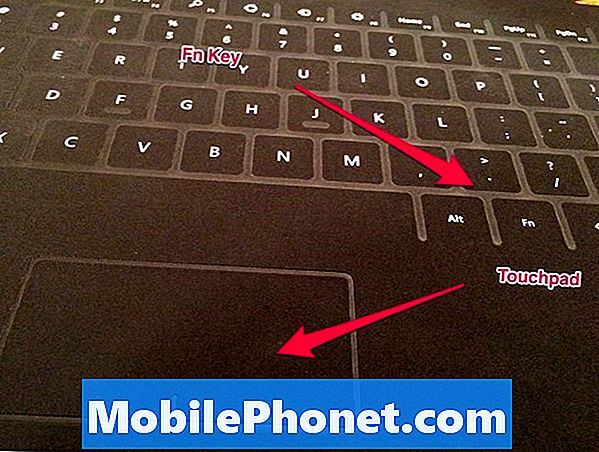
El Touchpad y la tecla Fn
Esto es útil si eres un gran usuario de las teclas de función. Puede bloquear las teclas de función en ese modo regular presionando la tecla Fn y la tecla de bloqueo de mayúsculas. Cuando está en modo bloqueado, aún puede acceder a las funciones preprogramadas presionando la tecla Fn y la tecla de función con la acción deseada. (Ejemplo: Fn + F5 muestra el menú de hechizos cuando estás en modo bloqueado).
Además, si está en modo de bloqueo, puede presionar Fn más la flecha PgUp o Arriba para desplazarse hacia arriba en una página o presionar Fn más la flecha PgDn o Abajo para desplazarse hacia abajo en una página.
Entrada de texto predictivo
Las cubiertas de Surface 2, en combinación con las tabletas de Surface, también ofrecen sugerencias de palabras en la pantalla, lo que le permite golpear la barra espaciadora para insertar la opción resaltada si aparece.

Texto predictivo en superficie 2
La mayoría de la gente en estos días llama a esa entrada de texto predictivo. Puede activar o desactivar esta función de texto predictivo en la configuración.
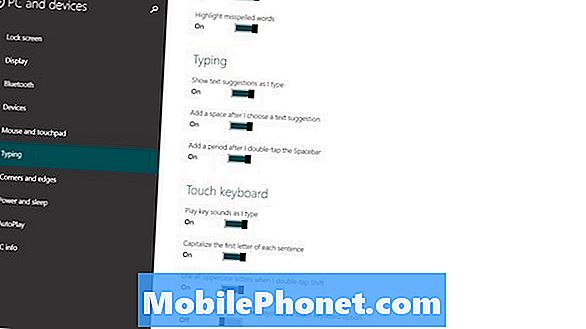
Configuraciones de teclado para Surface 2
Puede acceder a la configuración que se muestra arriba en el Menú / Configuraciones / Cambiar configuración de PC / Dispositivos de PC / Escritura de Charms. No se deje engañar una vez que navegue por Encantamientos / Configuraciones y vea Teclado como una opción.

Opciones de selección de teclado
Esto solo le permite seleccionar el teclado inglés o el teclado táctil en pantalla y el panel de escritura a mano. Si está utilizando un tipo o una cubierta táctil, quiere seleccionar el teclado inglés.
También puede tocar la barra espaciadora dos veces para ingresar un punto al final de escribir una oración.
No hay texto predictivo en el escritorio
TÉl sobre el ingreso de texto predictivo solamente funciona en el lado de Metro de las cosas y no funciona en Microsoft Office o OneNote en el escritorio.
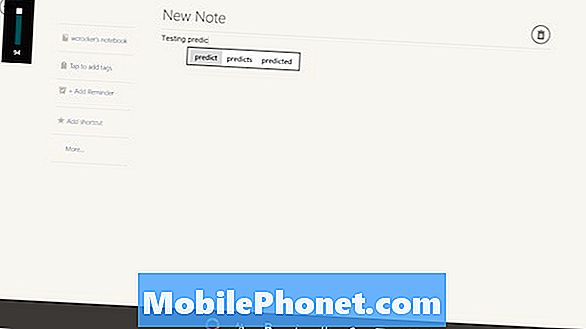
El texto predictivo funciona en otras aplicaciones de Metro
Los ejemplos que estoy mostrando están en la versión de Metro de OneNote y Evernote. Creo que muchos supondrán que los consumidores que compran Surface 2 debido al paquete gratuito de aplicaciones Office 2013 realizarán la mayor parte de su trabajo en el lado del escritorio. Ese era el mercado y esa es una de las grandes razones para el teclado. Esta función que no se incluye para el acceso de esas aplicaciones de escritorio parece ser algo confusa. Quizás esto sea diferente en una Surface Pro 2, pero este es el caso en la Surface 2.


